Comment faire des photos numériques plus petits
Dans le cas contraire, le destinataire se demandera pourquoi ses e-mails prennent une éternité à télécharger.
Alors, comment voulez-vous faire des photos numériques plus petites? Vous pouvez le faire en utilisant un logiciel de retouche photo pour réduire les dimensions de pixels de vos photos.
Voici un exemple à l'aide d'Adobe Photoshop. Utilisez-vous un éditeur de photos différentes? Dans ce cas, les menus peuvent être légèrement différents, mais au fond ce sont les étapes de redimensionnement des photos numériques:
- Lancez votre logiciel de retouche photo. Ouvrez la photo numérique que vous souhaitez redimensionner.
- Dans le menu Image, cliquez sur Taille de l'image (il est Redimensionner ou Resample dans d'autres logiciels).
- Tapez les nouvelles valeurs pour la largeur et la hauteur de votre photo. Ou si vous le souhaitez, vous pouvez ajuster la taille en pourcentage. Cliquez simplement sur le menu déroulant qui dit « pixels » et choisissez le pourcentage à la place.
- Vérifiez Proportion Contraindre (ou Verrouiller le format dans d'autres logiciels) de sorte que lorsque vous modifiez la largeur, la hauteur est calculée automatiquement. Cela empêche la distorsion de votre nouvelle photo.
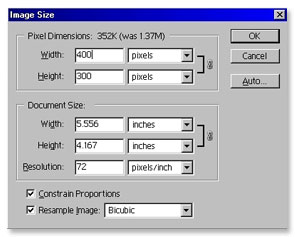
Votre photo numérique est maintenant plus petit.
Edition en série et Emailing
Que faire si vous voulez redimensionner un dossier complet de photos numériques? Êtes-vous coincé à l'ouverture et les redimensionner un par un?
Pas si vous utilisez Image Resizer.
Remarque: Image Resizer est un Windows XP PowerToy. PowerToys sont de petits programmes créés pour ajouter plus de fonctionnalités pour Windows XP.
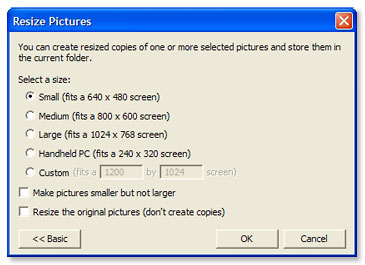
Des copies des plus petites photos numériques sont désormais placés dans le même dossier.
Remarquez les deux cases ci-dessus? Vérifiez les images de rapetisser, mais pas plus si vous avez déjà de petites images dans votre dossier en cours que vous ne souhaitez pas redimensionner les nouvelles dimensions en pixels.
Et si vous êtes sûr que vous aurez pas besoin des images originales, vous pouvez vérifier Redimensionner les images originales (ne créent pas de copies) de sorte que les nouvelles petites photos seront les mêmes noms que l'original. Vos photos originales seront ensuite écrasées.
Utilisation de Windows Explorer pour faire des photos numériques plus petits
Saviez-vous qu'il ya un raccourci dans Windows XP pour prendre des photos numériques plus petits et les envoyer par e-mail?
Essaye ça:- Allez dans le dossier contenant les photos numériques que vous souhaitez envoyer et sélectionnez ces images.
- Dans le menu Tâches de fichiers et de dossiers sur le côté gauche, cliquez sur Envoyer les éléments sélectionnés.
- Windows vous demandera si vous voulez redimensionner vos images. Le choix par défaut est toutes mes petites images. Et la taille est de 640x480 pixels. Sélectionnez la taille que vous voulez, puis cliquez sur OK.
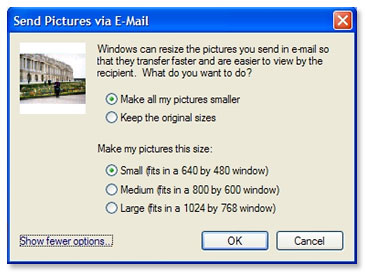
Windows lancera votre client de messagerie avec un nouveau message où sont attachés vos photos redimensionnées. Cliquez sur Envoyer pour envoyer votre e-mail.
Que faire si vous ne l'utilisez Windows XP? Pas de problème.
Il existe d'autres logiciels pour faire des photos numériques plus petits. Un exemple est un organisateur de photo numérique. Si vous utilisez un, vérifiez si elle a une option de redimensionnement par lots.
Par exemple, dans Picasa il suffit de sélectionner ensuite vos photos numériques cliquez sur le bouton Email situé dans la partie inférieure de la fenêtre. Picasa fera automatiquement vos photos numériques plus petits en fonction des paramètres spécifiés dans le menu Outils Options. Ensuite, il va également lancer le client de messagerie que vous avez choisi.
Cela permettra de réduire considérablement la taille de fichier de vos documents et vos photos rendre la visualisation plus facile. Vous n'aurez pas à défiler vers la gauche et à droite, de haut en bas pour voir de grandes photos.
Astuce pour partager un album plein de photos numériques
Si vous voulez partager des dizaines de photos numériques et la recherche d'alternatives à l'utilisation du courrier électronique, alors vous pourriez être intéressé par le téléchargement de vos photos numériques à des albums en ligne à la place.
De cette façon, vous n'avez pas de faire vos photos numériques plus petits avant de pouvoir les partager à d'autres. Il suffit de télécharger vos photos numériques, partager ces albums, et inviter les autres à voir vos photos en ligne.
Retour de faire des photos numériques plus petite à la page d'accueil